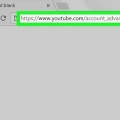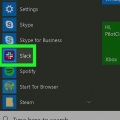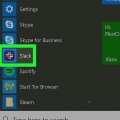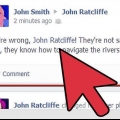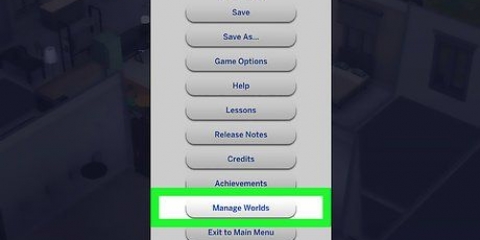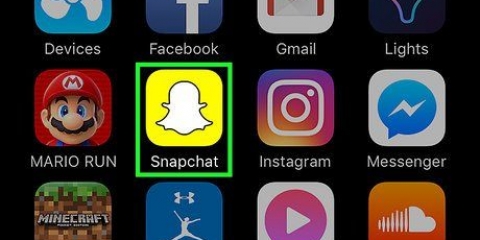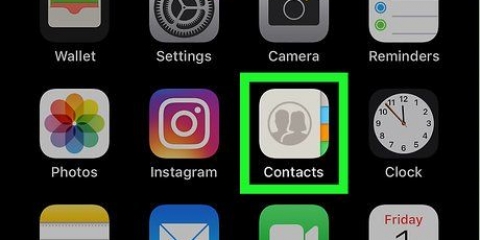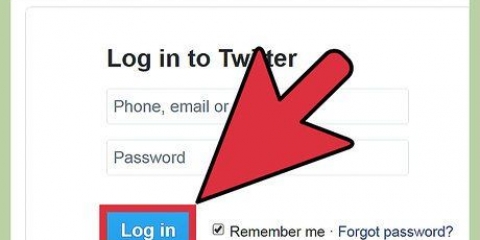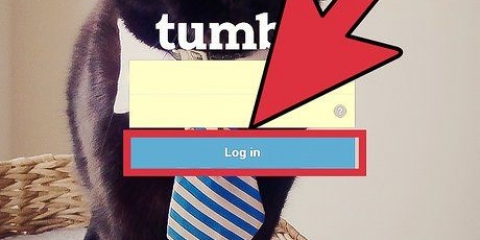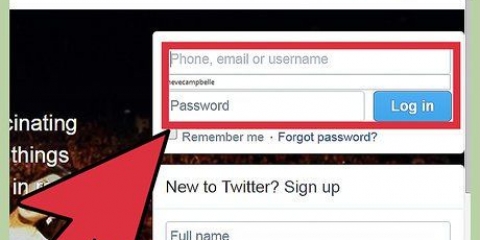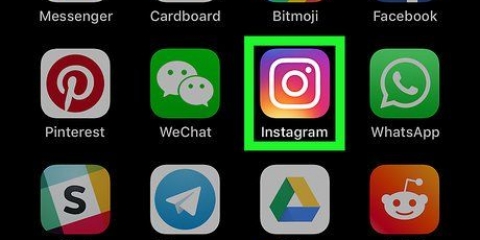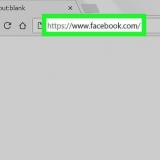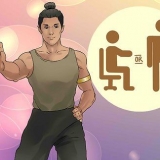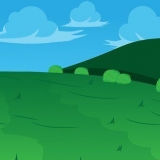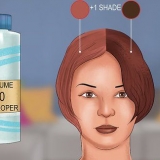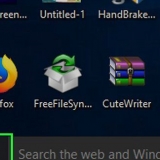Unter Android müssen Sie auf "ARCHIV" drücken, wenn Sie aufgefordert werden, diese Entscheidung zu bestätigen. Wenn Sie der einzige Benutzer des Kanals sind, müssen Sie möglicherweise auf einem iPhone zweimal auf "Beenden und Archivieren" drücken.
Einen kanal auf slack löschen
In diesem Artikel erfahren Sie, wie Sie einen Kanal aus einer Slack-Gruppe entfernen. Sie können einen Kanal löschen, indem Sie ihn löschen, aber dies ist nur auf einem Computer möglich, oder indem Sie ihn archivieren, was sowohl auf Desktop- als auch auf mobilen Plattformen möglich ist.
Schritte
Methode 1 von 3: Einen Kanal löschen

1. Öffne Slack. Klicke oder doppelklicke auf das Slack-App-Symbol. Das sieht aus wie ein `#` auf weißem Hintergrund. Dies öffnet die Haupt-Slack-Gruppe, in der du eingeloggt bist.
- Wenn du nicht eingeloggt bist, gib bitte deinen Slack-Kanalnamen, deine E-Mail-Adresse und dein Login-Passwort ein, bevor du fortfährst.
- Du kannst Slack auch auf einem Computer öffnen, indem du einen Internetbrowser verwendest https://www.locker.com/ besuchen.

2. Wählen Sie einen Kanal. Im linken Teil des Fensters müssen Sie auf den Namen des Kanals klicken, den Sie löschen möchten.

3. Klicken Sie auf das Symbol "Einstellungen"
. Es ist ein zahnradförmiges Symbol oben im Fenster. Wenn Sie darauf klicken, wird ein Dropdown-Menü geöffnet.
4. klicke aufZusätzliche Optionen…. Diese Option befindet sich im Dropdown-Menü.

5. klicke aufLöschen Sie diesen Kanal. Dies ist am unteren Rand des Fensters.

6. Aktivieren Sie das Kontrollkästchen "Ja, diesen Kanal endgültig löschen". Das ist in der Mitte der Seite.

7. klicke aufKanal löschen. Dies ist auf der rechten Seite der Seite. Dadurch wird der Kanal aus deiner Slack-Gruppe entfernt.
Methode 2 von 3: Auf einem Desktop archivieren

1. Öffne Slack. Klicke oder doppelklicke auf das Slack-App-Symbol. Das sieht aus wie ein `#` auf weißem Hintergrund. Dies öffnet die Haupt-Slack-Gruppe, in der du eingeloggt bist.
- Wenn du nicht eingeloggt bist, gib bitte deinen Slack-Kanalnamen, deine E-Mail-Adresse und dein Login-Passwort ein, bevor du fortfährst.
- Du kannst Slack auch auf einem Computer öffnen, indem du einen Internetbrowser verwendest https://www.locker.com/ besuchen.

2. Wählen Sie einen Kanal. Im linken Teil des Fensters müssen Sie auf den Namen des Kanals klicken, den Sie löschen möchten.

3. Klicken Sie auf das Symbol "Einstellungen"
. Es ist ein zahnradförmiges Symbol oben im Fenster. Wenn Sie darauf klicken, wird ein Dropdown-Menü geöffnet.
4. klicke aufZusätzliche Optionen…. Diese Option befindet sich im Dropdown-Menü.

5. klicke aufArchiviere diesen Kanal. Das steht ganz oben auf der Seite.

6. klicke aufJa, diesen Kanal archivieren. Dies ist ein grüner Button in der Mitte der Seite. Dadurch wird der Kanal archiviert und gelöscht; Sie können weiterhin den Inhalt des Kanals anzeigen, aber Sie können nicht mehr auf diesem Kanal chatten.
Methode 3 von 3: Auf Mobilgeräten archivieren

1. Öffne Slack. Tippe auf das Slack-App-Symbol. Das sieht aus wie ein schwarzes `S` auf einem bunten Hintergrund. Dies öffnet die Haupt-Slack-Gruppe, in der du eingeloggt bist.
- Wenn du nicht eingeloggt bist, gib bitte deinen Slack-Kanalnamen, deine E-Mail-Adresse und dein Login-Passwort ein, bevor du fortfährst.

2. Tippe auf das Slack-Symbol. Es befindet sich in der oberen linken Ecke des Bildschirms. Dies öffnet ein Dropdown-Menü mit deinen verschiedenen Kanälen.

3. Wählen Sie einen Kanal. Tippe auf den Namen des Kanals, den du archivieren möchtest. Dadurch wird dieser Kanal geöffnet.

4. Drücken Sie den Kanalnamen. Dies ist eine Überschrift am oberen Bildschirmrand. Es erscheint ein Menü.

5. Drücken SieArchivierung. Diese Option befindet sich am unteren Rand des Menüs. Dadurch wird der Kanal archiviert und gelöscht; Sie können den Inhalt des Kanals weiterhin anzeigen, jedoch nicht mehr in diesem Kanal chatten.
Оцените, пожалуйста статью